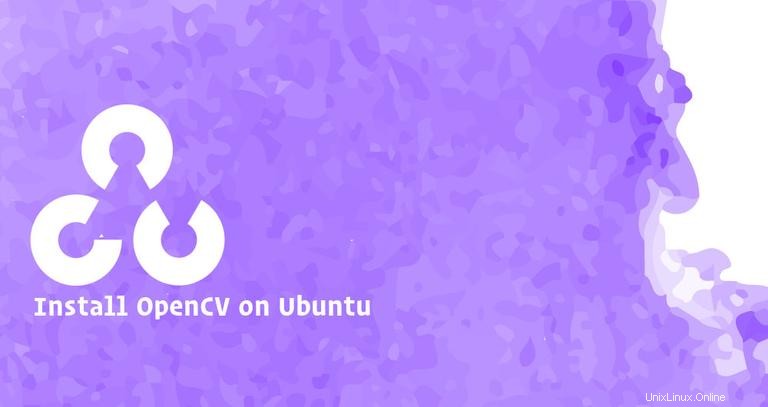
OpenCV (Biblioteca de visión por computadora de código abierto) es una biblioteca de visión por computadora de código abierto y tiene enlaces para C ++, Python y Java. Se utiliza para una amplia gama de aplicaciones, incluido el análisis de imágenes médicas, unir imágenes de Street View, videos de vigilancia, detectar y reconocer rostros, rastrear objetos en movimiento, extraer modelos 3D y mucho más. OpenCV puede aprovechar el procesamiento multinúcleo y cuenta con aceleración de GPU para operaciones en tiempo real.
Este tutorial explica cómo instalar OpenCV en Ubuntu 18.04.
Para la mayoría de las personas, la forma más fácil de instalar OpenCV en Ubuntu es instalarlo usando la herramienta de administración de paquetes apt. Si desea instalar la última versión estable de OpenCV desde la fuente, desplácese hacia abajo hasta la sección Instalación de OpenCV desde la fuente de este tutorial.
Elija una de las opciones de instalación que mejor se adapte a sus necesidades.
Instalar OpenCV desde el repositorio de Ubuntu #
El paquete OpenCV está disponible en el repositorio de distribución de Ubuntu 18.04. Al momento de escribir, la versión en los repositorios es 3.2, que no es la última versión.
Para instalar OpenCV desde los repositorios de Ubuntu 18.04, siga estos pasos:
-
Actualice el índice de paquetes e instale el paquete OpenCV escribiendo:
sudo apt updatesudo apt install python3-opencvEl comando anterior instalará todos los paquetes necesarios para ejecutar OpenCV.
-
Para verificar la instalación, importe el
cv2module e imprima la versión de OpenCV:python3 -c "import cv2; print(cv2.__version__)"3.2.0
La versión predeterminada de Python en Ubuntu 18.04 LTS es la versión 3.6. Si desea instalar OpenCV con enlaces de python 2, instale python-opencv paquete.
Instalación de OpenCV desde la fuente #
Construir la biblioteca OpenCV desde la fuente es la forma recomendada de instalar OpenCV. Se optimizará para su sistema en particular y tendrá control total sobre las opciones de compilación.
Para instalar la última versión de OpenCV desde la fuente, realice los siguientes pasos:
-
Instale las dependencias requeridas:
sudo apt install build-essential cmake git pkg-config libgtk-3-dev \libavcodec-dev libavformat-dev libswscale-dev libv4l-dev \libxvidcore-dev libx264-dev libjpeg-dev libpng-dev libtiff-dev \gfortran openexr libatlas-base-dev python3-dev python3-numpy \libtbb2 libtbb-dev libdc1394-22-dev -
Clona los repositorios de contribución de OpenCV y OpenCV:
mkdir ~/opencv_build && cd ~/opencv_buildgit clone https://github.com/opencv/opencv.gitgit clone https://github.com/opencv/opencv_contrib.gitAl momento de escribir, la versión predeterminada en los repositorios de github es la versión 4.2.0. Si desea instalar una versión anterior de OpenCV, cd a ambos
opencvyopencv_contribdirectorios y ejecutegit checkout <opencv-version> -
Una vez que se complete la descarga, cree un directorio de compilación temporal y cambie a él:
cd ~/opencv_build/opencvmkdir build && cd buildConfigure la compilación de OpenCV con CMake:
cmake -D CMAKE_BUILD_TYPE=RELEASE \-D CMAKE_INSTALL_PREFIX=/usr/local \-D INSTALL_C_EXAMPLES=ON \-D INSTALL_PYTHON_EXAMPLES=ON \-D OPENCV_GENERATE_PKGCONFIG=ON \-D OPENCV_EXTRA_MODULES_PATH=~/opencv_build/opencv_contrib/modules \-D BUILD_EXAMPLES=ON ..Cuando finalice el sistema de compilación de CMake, verá algo como lo siguiente:
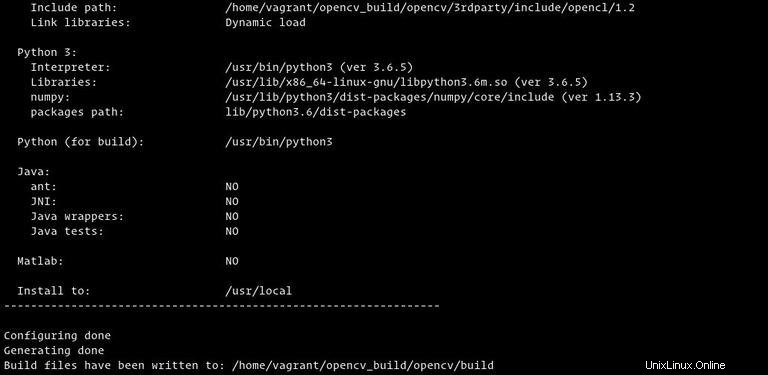
-
Inicie el proceso de compilación:
make -j8Modifica el
-jbandera de acuerdo a su procesador. Si no sabe la cantidad de núcleos en su procesador, puede encontrarla escribiendonproc.La compilación puede tardar varios minutos o más, según la configuración de su sistema. Una vez que se haya completado, verá algo como lo siguiente:
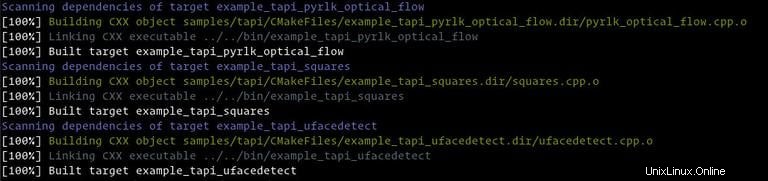
-
Instalar OpenCV con:
sudo make install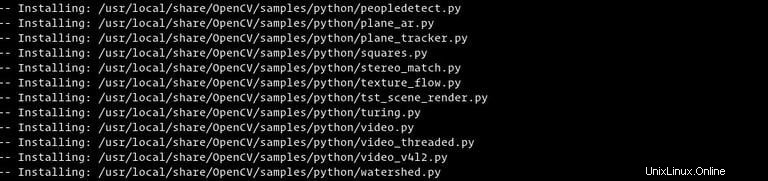
-
Para verificar si OpenCV se ha instalado correctamente, escriba el siguiente comando y debería ver la versión de OpenCV:
pkg-config --modversion opencv44.2.0python3 -c "import cv2; print(cv2.__version__)"4.2.0-dev